Alhamdulillah, Hari ini kita akan latihan membuat ARSIRAN / HATCH.
Apa sih Hatch?
Hatch adalah suatu teknik pemberian arsiran pada suatu bidang gambar dengan maksud untuk menjelaskan, baik jenis material maupun penampang.
Perhatikan gambar dibawah ini:
Bagaimana cara penyelesaiannya?
- Sebelum kita buat Arsiran tentu saja kita buat garis luarnya dulu, bisa khan? kalau lupa silahkan lihat Latihan Hari ke-4 disitu kita latihan pembuatan garis lurus dan garis menyudut.
- Kalau garis luarnya sudah terbentuk, tinggal Klik Perintah Hatch.
- Jadi deh.. hehe...
Prosedur perintah Hatch
Perintah Hatch mempunyai prosedur sbb:- Klik Icon Hatch (lihat gambar).
- Klik Add: Pick Points
- Klik pada area gambar yang ingin diarsir
- [Enter]
Disini kita bisa memilih Jenis Hatch yang digunakan (misalnya ANSI-32) dan besar skala yang diinginkan.
Setelah itu, klik tombol preview untuk menampilkan settingan tadi
Klik OK bila sudah bagus.
Update: 17 Juni 2015:
Free Library Hatch Pattern
Saya mau bagi-bagi koleksi hatch pattern yang bisa kamu gunakan untuk menggambar.Silahkan masuk ke member area bagi anggota draftercad.com, atau yag belum bergabung, silahkan masukkan alamat emailnya pada kolom disebelah kanan bawah, nanti kamu akan otomatis masuk ke member area untuk mendapatkan hatch pattern tersebut.
Bagaimana cara menambahkan hatch pattern kedalam Library Autocad?
Oiya sebelum ditambahkan, kamu harus mengekstrak File 1000 hatch autocad.rar terlebih dahulu. kalau sudah, silahkan ditambahkan kedalam Autocad.
- Caranya, Ketikkan OP [Enter]
- Maka akan muncul jendela Options
- Pilih Tabs Files
- Klik folder: Support Files and search path
- Klik Browse
- Cari folder tempat kamu menyimpan file ekstraksi dari Hatch pattern
- OK
nah kalau sudah, Pola Hatch yang kita masukkan tadi akan muncul pada tab Custom, pada pengaturan pola Hatch.
Lihatlah Hasil Perintah hatch saya:
bagus ya... ini polanya dari File 1000-hatch-autocad.rar yang saya bagikan.
Semoga bermanfaat, dan sampai jumpa pada latihan selanjutnya.
Wassalam..


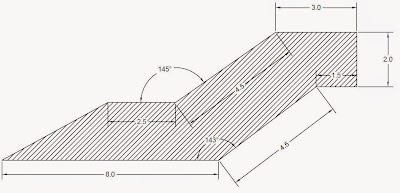


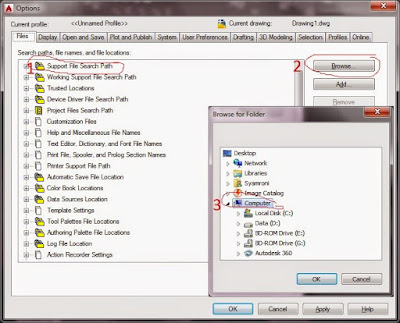





8 comments
Write commentsmakasih bro sudah lumayan ngerti ini kalau membuat arsiran, tapi saya masih bingung bagaimana kalau atur jarak dari tiap arsiran, misal garis arsiran 1 ke garis 2 (3mm) terus garis arsiran 2 ke 3 (5mm), dan seterusnya 3mm 5mm 3mm 5mm....
Replyuntuk mengatur jarak garis menggunakan skala. tinggal atur skalanya untuk mendapatkan kerapatan garis yang diinginkan. tapi skalanya uniform / seragam. tidak bisa dengan pola tertentu. trims..
Replykeren mas
Replyyesaya.kf25@gmail.com
ReplySelamat siang Mas Zainal Arifin.
ReplyApakah Mas Zainal punya buku panduan Auto CAD lengkap untuk panduan menggambar CAD.
Kalau Punya,bolehkah saya membelinya ?
Terimakasih
Imam Rohani
saya gak punya buku panduan lengkap, tapi kalau modul untuk ngajar autocad saya punya.
Replybisa contact saya via no. 0852 1158 8535 (telp/ WA)
trims..
Mas saya masih newbi.. cara atur sudut balok nya gmn ya mas... Klo bisa kasih keterangan buatnya juga... Bukan cuma arsirannya aja.. trims
Replytutorial buat garisnya bisa dilihat di tutorial sebelumnya..
ReplyEmoticonEmoticon